1、Print Screen键(PrtSc键)
功能:按下该键,系统会将当前屏幕的内容复制到剪贴板中,随后可以按下粘贴键将截图粘贴进任意窗口、图片编辑软件或文档中进行保存或编辑,如果希望直接保存为文件,通常需要配合画图等工具,在粘贴后通过“另存为”命令保存。
适用场景:适用于快速截取整个屏幕的内容,如保存当前的桌面环境、正在运行的程序窗口等,方便后续查看或分享。
2、Alt + Print Screen组合键
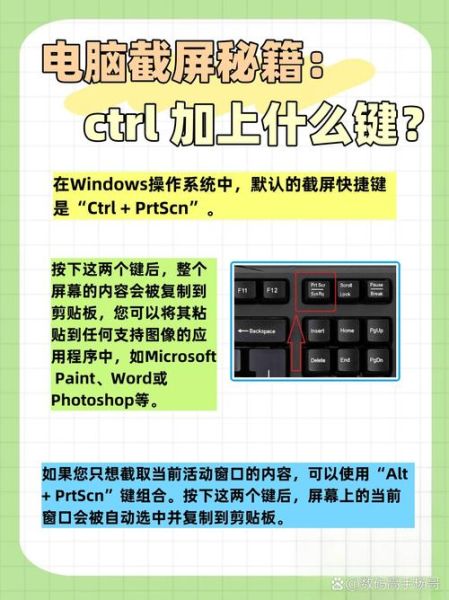
功能:此组合键只会截取当前活动窗口的内容,同样,截图会存储在剪贴板中,可随时粘贴使用。
适用场景:当只需要截取某个特定的活动窗口,而不想捕捉整个屏幕时非常有用,比如截取正在编辑的文档窗口、浏览器中的网页内容等。
3、Windows徽标键(Win键) + Print Screen组合键
功能:该组合键会截取整个屏幕并将其自动保存到用户的“图片”文件夹中的“Screenshots”子文件夹里。
适用场景:适合需要经常截屏且希望直接保存文件的场景,无需手动选择保存路径和格式等操作,方便快捷。
4、Windows徽标键(Win键) + Shift + S组合键
功能:按下该组合键,屏幕会变暗,并显示一个十字准线以及一个菜单栏,用户可以通过拖动十字准线来选择要捕获的屏幕区域,还可以利用菜单栏上的工具对截图进行简单的标注、裁剪等编辑操作。
适用场景:对于需要灵活选择截图区域并对截图进行一些简单编辑的情况非常适用,比如截取部分网页内容、聊天记录等并进行标记说明。
5、Ctrl + Alt + A(QQ应用中)
功能:在QQ应用运行的情况下按下该组合键,会激活一个截图界面,用户可以快速截取当前窗口或选定区域的内容,截图完成后,可以直接在QQ的聊天窗口等位置进行粘贴分享,并且还支持对截图进行简单的编辑,如添加箭头、文字等标注。
适用场景:在与他人通过QQ沟通并需要及时分享截图信息时非常方便,能够提高交流的效率和信息的传达效果。
6、Alt + A(微信应用中)
功能:登录微信电脑版后按下该组合键,可以快速截取当前屏幕的内容,并且支持对截图进行一些基本的编辑操作,如添加文字、箭头等标注信息。
适用场景:在使用微信与同事、朋友等交流工作时,如果需要快速分享屏幕内容并添加一些解释说明,该快捷键就很实用。
Windows系统中有多种截图快捷键可供选择,每种都有其特点和适用场景,熟练掌握这些截图快捷键,能够大大提高工作效率,方便日常的使用和交流。